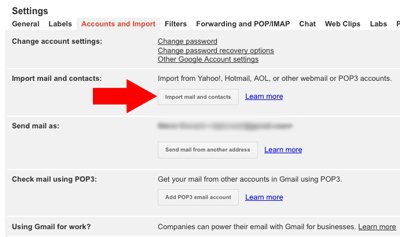Cho đến nay, có thể khẳng định Google+ đã có sức phát triển rất nhanh với tần số xuất hiện trên các diễn đàn công nghệ ngày càng nhiều.
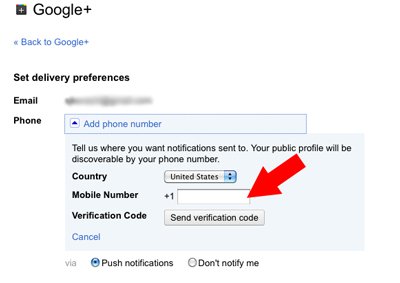
Vậy làm thế nào để cài đặt?
Đầu tiên, trong Google+, hãy click vào biểu tượng “gear” ở góc trên bên phải màn hình và chọn “Google+Setting”. Sau đó, click tiếp vào tab “Google+” và “Add phone number” ở phía dưới. Nhập số điện thoại di động của bạn vào ô yêu cầu (Mobile Number). Sau khi nhập xong, Google sẽ gửi một mã số xác minh tới điện thoại của bạn. Cuối cùng, hãy nhập mã số đó vào hộp sẽ xuất hiện trên Google+.
2. Tạo một vòng tròn “Drafts” cho những bài viết còn đang dở dang, chưa hoàn thiện
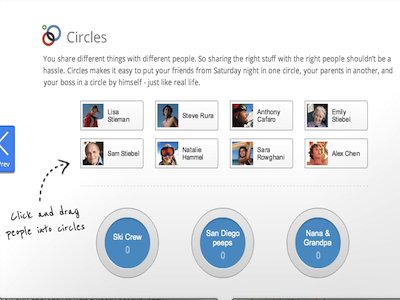
Google+ cho phép bạn tạo ra những bài viết rất dài nếu bạn muốn. Nếu bạn đang bận làm một việc khác và không có thời gian để kết thúc, hoàn tất bài viết, khi đó, hãy thiết lập một vòng tròn trống có tên “Drafts” và tại đó chỉ lưu giữ các bài viết. Bạn có thể quay trở lại, chỉnh sửa và hoàn thành bài viết khi bạn có thời gian. Cuối cùng, bạn có thể chia sẻ với các vòng tròn khác những bài viết của mình ngay khi hoàn thành.
3. Tắt tiếng âm báo bài viết mà bạn muốn

Nếu bạn nhận được rất nhiều hoạt động trên một bài viết, nó có thể gây phiền nhiễu với các thông báo liên tục được gửi đến điện thoại của bạn. Để tắt những âm báo này trên một bài viết, đầu tiên hãy mở “Notifications”, click vào thông báo mà bạn muốn tắt. Cuối cùng click “mute this post” (tắt bài viết này).
4. Những mẹo định dạng: đậm, nghiêng, gạch chân và hơn thế nữa
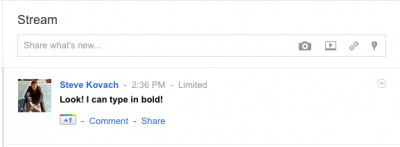
5. Tag những người bạn trên Google+ vào những bài viết
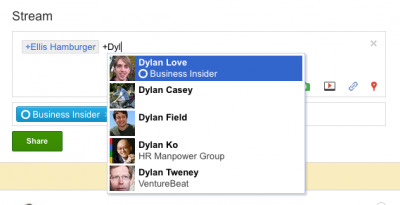
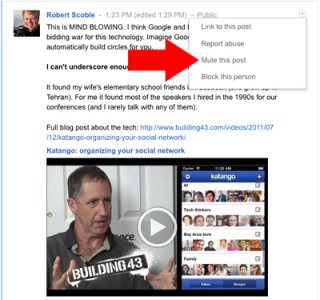
Google+ sẽ tự động đẩy những bài viết lên phía trên của stream khi nhận được một lời bình luận mới hay ai đó ấn nút +1 (nút +1 của Google rất giống như nút Buzz của Yahoo hay nút “Like” của Facebook). Rất nhiều người gọi đây là “Scoble Effect - hiệu ứng Scoble” bởi lẽ những người theo dõi Google+ của Robert Scoble, một blogger nổi tiếng đã khiến cho các bài viết của anh hiển thị ở phía trên cùng stream (các cập nhật mới nhất) của mọi người.
Google cho biết, các chuyên gia vẫn đang nghiên cứu để hoàn thiện ứng dụng này. Trong khi đó, cách tốt nhất là hãy tắt các bài viết cá nhân. Nhấp vào mũi tên nhỏ ở phía trên bài viết mà bạn muốn tắt và bấm vào nút “mute this post”.
7. Di chuyển nhanh chóng giữa các bài viết trong stream của bạn

Sử dụng phím chữ “J” để di chuyển lên phía trước và phím chữ “K” để di chuyển ngược trở lại. Điều này sẽ đơn giản và dễ dàng hơn rất nhiều so với việc sử dụng chuột để di chuyển.
8. Chặn Google, không cho sử dụng thông tin cá nhân với mục đích quảng cáo
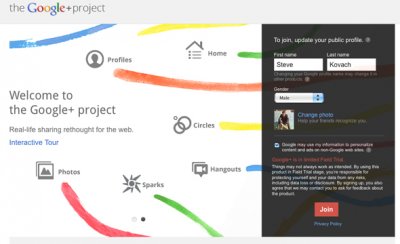
Khi lần đầu tiên bạn đăng nhập vào Google+, Google sẽ hỏi bạn liệu có đồng ý để họ sử dụng, hiển thị các thông tin cá nhân với mục đích quảng cáo hay không. Bạn sẽ có quyền lựa chọn để tắt chức năng này.
9. Tính năng tìm kiếm trong Google+ (chỉ với trình duyệt Chrome)
Nếu bạn nhớ đã nhìn thấy và đọc một bài trên Google+, nhưng lại không thể tìm thấy bài viết đó. Bạn có thể đặt Google để tìm kiếm từ trình duyệt Chrome. Có thể các bước tiến hành hơi phức tạp cho người mới sử dụng. Dưới đây là sự hướng dẫn của chúng tôi:
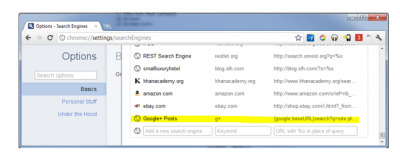
Đầu tiên, hãy mở URL:chrome://settings/searchEngines
Thêm mục mới với các giá trị như sau:
Tìm kiếm trong những bài được đăng
Cột 1: Google + Posts
Cột 2: post
Cột 3: {google:baseURL}search?q=site:plus.google.com inurl:posts/* %s
Tìm kiếm trong trang cá nhân
Cột 1: Google+ Profiles
Cột 2: profile
Cột 3: {google:baseURL}search?q=%s&tbs=prfl:e
10. Nhập danh sách bạn bè trên Facebook vào Google+